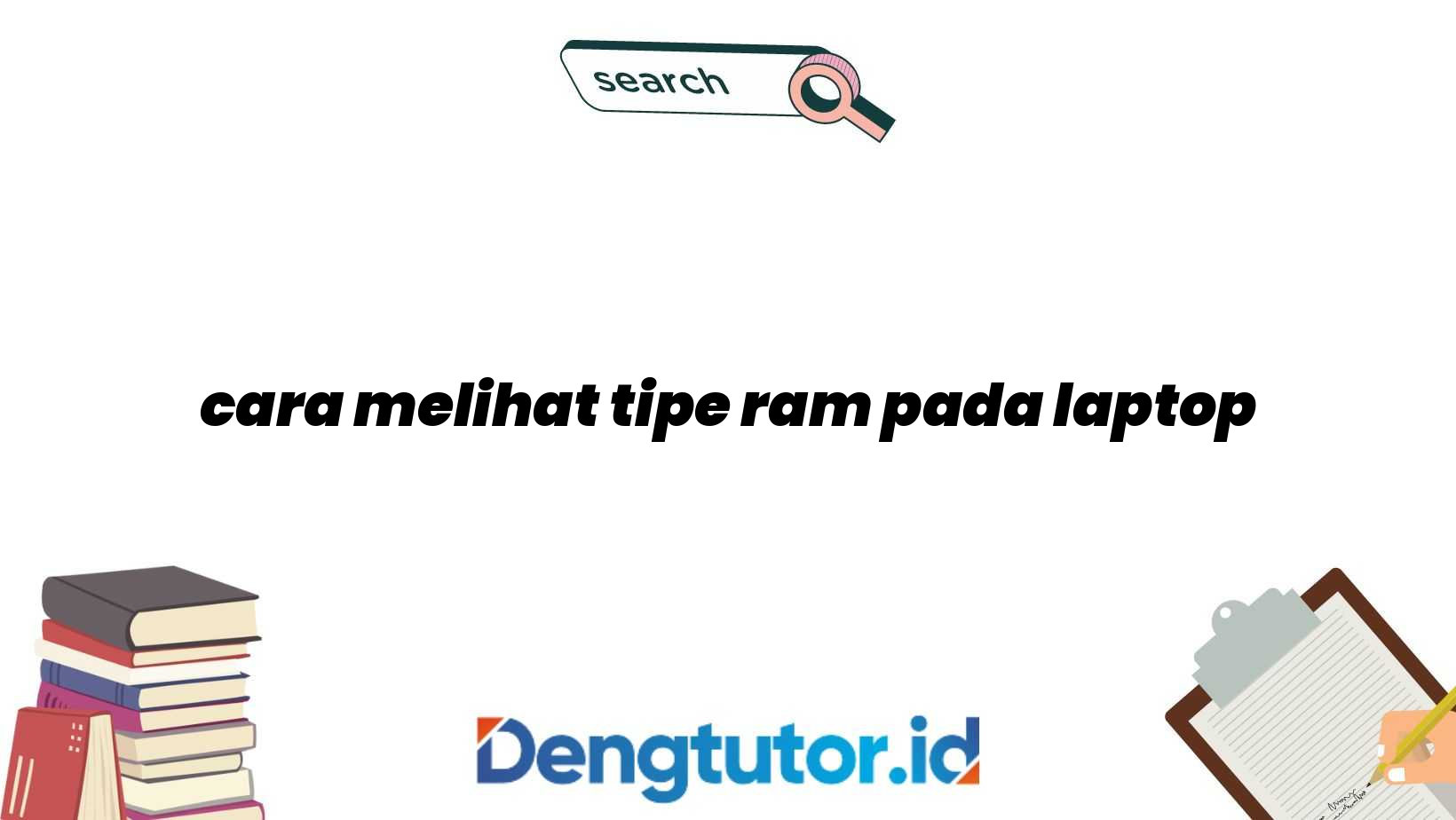Halo Sobat Dengtutor.id!
Selamat datang kembali di blog kami yang selalu membahas topik menarik seputar teknologi. Pada kesempatan kali ini, kami akan membahas tentang cara melihat tipe RAM pada laptop. RAM (Random Access Memory) adalah salah satu komponen penting dalam sebuah laptop yang berperan dalam menjalankan aplikasi dan program dengan lancar. Dalam artikel ini, kami akan memberikan panduan lengkap dan detail untuk Anda. Yuk, simak bersama!
Pendahuluan
Memahami tipe RAM pada laptop sangat penting, terutama jika Anda ingin meningkatkan performa laptop Anda. Sebelum memulai, ada beberapa hal yang perlu Anda ketahui terlebih dahulu. RAM memiliki beberapa tipe yang umum digunakan, seperti DDR3, DDR4, dan DDR5. Setiap tipe memiliki kecepatan transfer data yang berbeda-beda. Selain itu, RAM juga memiliki kapasitas yang beragam, seperti 4GB, 8GB, 16GB, dan seterusnya. Dalam artikel ini, kami akan membahas cara melihat tipe RAM pada laptop dengan mudah dan cepat. Simak penjelasan selengkapnya di bawah ini.
Cara Melihat Tipe RAM pada Laptop
Cara 1: Menggunakan Command Prompt
Cara pertama yang dapat Anda gunakan adalah dengan menggunakan Command Prompt. Pertama, buka Command Prompt dengan cara menekan tombol Windows + R, ketik “cmd”, dan tekan Enter. Setelah itu, ketikkan perintah “wmic memorychip get devicelocator, partnumber, speed” (tanpa tanda kutip) dan tekan Enter. Melalui command ini, Anda dapat melihat informasi lengkap mengenai tipe RAM pada laptop Anda, seperti lokasi, nomor bagian, dan kecepatan transfer data.
Cara 2: Menggunakan Task Manager
Cara kedua yang lebih mudah adalah dengan menggunakan Task Manager. Pertama, klik kanan pada taskbar dan pilih “Task Manager” atau tekan tombol Ctrl + Shift + Esc secara bersamaan untuk membukanya. Setelah itu, pilih tab “Performance” dan klik “Memory” di sebelah kiri. Di bagian atas, Anda akan melihat informasi terkait tipe RAM yang digunakan oleh laptop Anda.
Cara 3: Menggunakan Software Pihak Ketiga
Jika kedua cara di atas tidak membuahkan hasil, Anda dapat menggunakan software pihak ketiga seperti CPU-Z. Anda dapat mengunduh dan menginstal software ini secara gratis. Setelah terpasang, jalankan aplikasi tersebut dan pilih tab “Memory” di bagian atas. Di sana, Anda akan menemukan informasi lengkap tentang tipe RAM, frekuensi, kapasitas, dan lainnya.
Cara 4: Melihat Spesifikasi Laptop
Cara terakhir yang dapat Anda coba adalah dengan melihat spesifikasi laptop Anda. Pada umumnya, spesifikasi tersebut dapat ditemukan di bagian bawah laptop atau pada kemasan kotak saat Anda membelinya. Anda juga dapat mencarinya melalui website resmi produsen laptop.
Kelebihan Cara Melihat Tipe RAM pada Laptop
Dengan mengetahui tipe RAM pada laptop Anda, Anda akan mendapatkan beberapa kelebihan, antara lain:
1. Mengetahui Batas Upgrade
Setiap laptop memiliki batas maksimal RAM yang dapat diupgrade. Dengan mengetahui tipe RAM yang digunakan, Anda dapat menentukan apakah laptop Anda masih memiliki ruang untuk melakukan upgrade RAM atau tidak.
2. Meningkatkan Performa
Dengan meningkatkan kapasitas dan kecepatan RAM, Anda dapat meningkatkan performa laptop Anda. Aplikasi akan berjalan lebih cepat dan lancar tanpa hambatan.
3. Menyesuaikan Kebutuhan
Dengan mengetahui tipe RAM yang digunakan, Anda dapat menyesuaikan kebutuhan dengan memilih tipe RAM yang sesuai. Misalnya, jika Anda sering menggunakan aplikasi berat, maka memilih RAM dengan kapasitas yang lebih besar akan membantu kinerja laptop.
4. Memaksimalkan Penggunaan Laptop
Dengan mengetahui tipe RAM pada laptop, Anda dapat memaksimalkan penggunaan laptop Anda. Anda dapat menggunakan laptop secara optimal tanpa khawatir terjadi lag atau kelambatan dalam menjalankan aplikasi.
5. Mengetahui Keterbatasan Laptop
Setiap tipe laptop memiliki spesifikasi yang berbeda-beda, termasuk tipe RAM yang digunakan. Dengan mengetahui tipe RAM pada laptop Anda, Anda juga akan mengetahui keterbatasan laptop tersebut.
Tabel Informasi Cara Melihat Tipe RAM pada Laptop
| Cara |
Keterangan |
| Cara 1 |
Menggunakan Command Prompt |
| Cara 2 |
Menggunakan Task Manager |
| Cara 3 |
Menggunakan Software Pihak Ketiga |
| Cara 4 |
Melihat Spesifikasi Laptop |
Kesimpulan
Mengetahui tipe RAM pada laptop adalah langkah penting untuk meningkatkan performa laptop dan memaksimalkan penggunaan Anda. Dalam artikel ini, kami telah menjelaskan empat cara yang dapat Anda gunakan untuk melihat tipe RAM pada laptop Anda. Dari menggunakan Command Prompt, Task Manager, software pihak ketiga, hingga melihat spesifikasi laptop, semua cara tersebut dapat memberikan informasi yang Anda butuhkan. Simak informasi lebih lanjut di tabel di atas untuk membantu Anda melihat tipe RAM pada laptop. Dengan mengetahui tipe RAM yang digunakan, Anda dapat memilih upgrade yang sesuai dan mendapatkan pengalaman penggunaan laptop yang lebih baik. Selamat mencoba!
Kata Penutup
Artikel ini telah memberikan penjelasan lengkap tentang cara melihat tipe RAM pada laptop. Semoga informasi yang kami sampaikan dapat bermanfaat bagi Anda. Jika Anda memiliki pertanyaan atau ingin berbagi pengalaman, jangan ragu untuk komentar di bawah. Terima kasih telah mengunjungi blog kami, Sobat Dengtutor.id!
Rekomendasi:
- cara melihat kecepatan ram laptop windows 7 Salam, Sobat Dengtutor.id! Salam hangat untuk kalian semua, Sobat Dengtutor.id! Apa kabar? Pada artikel kali ini, kami akan membahas tentang cara melihat kecepatan RAM laptop Windows 7. Bagi kalian yang…
- cara melihat kapasitas ram hp samsung Selamat datang, Sobat Dengtutor.id! Selamat datang kembali di Dengtutor.id, situs yang menyediakan informasi terkini seputar teknologi dan tutorial. Pada kesempatan kali ini, kami akan membahas tentang cara melihat kapasitas RAM…
- cara melihat ram Salam Sobat Deng Tutor! Apa kabar sobat? Semoga dalam keadaan sehat dan bahagia ya. Pada kesempatan kali ini, kita akan berbicara tentang sesuatu yang sangat penting dalam dunia teknologi komputer,…
- cara melihat blog orang lain Cara Melihat Blog Orang Lain dengan Mudah dan Praktis Sobat Dengtutor.id, tahukah kamu bahwa melihat blog orang lain bisa menjadi pengalaman yang menarik? Bagaimana tidak, kamu bisa mendapatkan inspirasi, informasi,…
- cara melihat ram laptop asus Pendahuluan Selamat datang, Sobat Deng Tutor! Pada kesempatan kali ini, kita akan membahas tentang cara melihat RAM laptop Asus. RAM (Random Access Memory) adalah salah satu komponen penting dalam sebuah…
- cara melihat kecepatan laptop Sobat Dengtutor.id, Apakah Laptopmu Berjalan dengan Cepat? Halo Sobat Dengtutor.id! Apakah kamu pernah merasa laptopmu bekerja terlalu lambat? Jika iya, jangan khawatir, kamu tidak sendirian. Kebanyakan dari kita pernah mengalami…
- cara melihat spesifikasi laptop Sobat Deng Tutor, Yuk Kenali Spesifikasi Laptopmu! Halo Sobat Deng Tutor! Sudahkah kamu mengenal spesifikasi laptopmu dengan baik? Memahami spesifikasi laptop merupakan hal yang penting agar kamu dapat menggunakan laptop…
- cara melihat tipe handphone Halo Sobat Dengtutor.id! Inilah Cara Melihat Tipe Handphone dengan Mudah Handphone atau ponsel adalah alat komunikasi yang sudah menjadi kebutuhan pokok bagi banyak orang. Dalam era digital seperti sekarang ini,…
- cara melihat tipe hp xiaomi Salam, Sobat Dengtutor.id! Yuk, Kenali Tipe HP Xiaomi yang Kamu Punya! Siapa di antara kita yang tidak kenal dengan Xiaomi, salah satu merek smartphone yang semakin populer di Indonesia? Xiaomi…
- cara melihat baterai oppo Halo, Sobat Dengtutor.id! Selamat datang kembali di situs resmi Dengtutor.id! Kali ini, kita akan membahas tentang cara melihat baterai Oppo dengan mudah. Sebelumnya, apakah sobat pernah mengalami kebingungan untuk mengetahui…
- cara melihat ram laptop windows 7 Memperkenalkan Sobat Deng Tutor! Halo Sobat Deng Tutor! Apa kabar? Semoga kamu dalam keadaan baik-baik saja ya. Pada kesempatan kali ini, kita akan membahas mengenai cara melihat RAM laptop Windows…
- cara melihat bit pada laptop Pendahuluan Sobat Deng Tutor, apakah kamu pernah bertanya-tanya tentang apa itu bit pada laptop? Dalam dunia teknologi, istilah bit mungkin sudah tidak asing lagi. Namun, bagi sebagian orang awam, mungkin…
- Cara Cepat Mengganti Template Blog Dunia blogging semakin naik daun dan kini semakin mendapat banyak perhatian oleh warga maya. Mengingat kondisi saat ini sedang tidak baik-baik saja, kelamaan di rumah, mengotak-atik komputer atau ponsel yang…
- cara melihat spesifikasi pc laptop Selamat datang, Sobat Dengtutor.id! Kamu pasti tahu bahwa di era digital seperti sekarang ini, laptop menjadi salah satu alat yang sangat penting. Entah itu untuk belajar, bekerja, atau bahkan bermain…
- cara melihat ram laptop lenovo Salam Sobat Deng Tutor! Selamat datang kembali, Sobat Deng Tutor! Kali ini kita akan membahas cara yang mudah dan praktis untuk melihat RAM laptop Lenovo. Sebagai pengguna laptop Lenovo, kita…
- Peluang Bisnis Online Untuk Mahasiswa Peluang Bisnis Online untuk mahasiswa - Bisnis online adalah bisnis yang tergolong cukup menjanjikan, di era yang serba internet seperti saat ini sangat banyak peluang bisnis yang patut anda coba.…
- cara blogger terlihat di google Salam Sucimurni, Sobat Deng Tutor! Selamat datang kembali di tulisan kami kali ini! Di era digital seperti sekarang, menjadi seorang blogger adalah pilihan yang sangat menarik. Dengan menjadi blogger, kamu…
- cara melihat suhu cpu Pendahuluan Halo Sobat Deng Tutor! Apakah kamu pernah merasa khawatir dengan suhu CPU komputermu? Jangan khawatir, dalam artikel ini kita akan membahas dengan santai tentang cara melihat suhu CPU dengan…
- cara melihat ram hp advan Salam Sobat Deng Tutor! Bagaimana kabar kalian semua? Kali ini, kita akan membahas tentang cara melihat RAM HP Advan dengan santai namun tetap menjaga esensi dari topik ini. Pada zaman…
- cara melihat tipe laptop hp windows 10 Salam daring dan tulus untuk Sobat Deng Tutor! Apakah Sobat Deng Tutor pengguna setia laptop HP dengan sistem operasi Windows 10? Tentu saja, bukan hal yang aneh jika Sobat mencari…
- cara melihat ddr ram laptop Selamat Datang, Sobat Dengtutor.id! Apakah kamu sering mengalami lag atau kinerja laptop yang terasa lambat saat menjalankan beberapa aplikasi? Salah satu faktor yang mungkin menyebabkannya adalah kapasitas DDR RAM yang…
- cara melihat spesifikasi laptop hp Sobat Deng Tutor, Ingin Tahu Cara Melihat Spesifikasi Laptop HP? Halo sobat Deng Tutor! Apakah kamu sedang mencari informasi terkait cara melihat spesifikasi laptop HP? Nah, kamu berada di tempat…
- cara melihat performa laptop Sobat Dengtutor.id, apakah kamu juga sering merasa laptopmu terasa lambat atau tidak bekerja dengan performa maksimal? Jangan khawatir, karena pada artikel ini kami akan membahas cara melihat performa laptop dengan…
- cara melihat insight postingan di ig Halo Sobat Dengtutor.id! Selamat datang kembali di blog kami. Pada kesempatan kali ini, kami akan membahas tentang cara melihat insight postingan di IG. Seperti yang kita ketahui, Instagram merupakan salah…
- cara melihat spec laptop Gayah perkenalan ala Sobat Deng Tutor Halo Sobat Deng Tutor! Apa kabar hari ini? Semoga kabar-kabar baik selalu menyertai kita semua ya. Pendahuluan Seiring dengan pesatnya perkembangan teknologi, laptop menjadi…
- cara melihat core laptop Salam, Sobat Dengtutor.id! Apakah kamu pernah bingung ketika melihat spesifikasi laptop dengan berbagai macam core seperti core i3, core i5, hingga core i7? Tenang saja, dalam artikel ini kami akan…
- cara melihat tipe laptop asus windows 10 Salam, Sobat Deng Tutor! Apakah kamu sedang menggunakan laptop Asus dengan sistem operasi Windows 10? Jika iya, pasti kamu penasaran bagaimana cara melihat tipe laptop Asus Windows 10 yang sedang…
- cara melihat tipe ram laptop Sobat Dengtutor.id, tahukah kamu bahwa RAM (Random Access Memory) merupakan salah satu komponen penting dalam sebuah laptop? RAM memiliki peran vital dalam kinerja laptop, terutama saat menjalankan aplikasi atau bermain…
- cara melihat penggunaan ram di laptop Pendahuluan Selamat datang, Sobat Deng Tutor! Pada kesempatan kali ini kita akan membahas tentang cara melihat penggunaan RAM di laptop. RAM (Random Access Memory) adalah salah satu komponen penting dalam…
- cara melihat postingan yang disukai Selamat datang, Sobat Deng Tutor! Halo, Sobat Deng Tutor! Selamat datang kembali di artikel jurnal kita kali ini. Pada kesempatan kali ini, kita akan membahas tentang cara melihat postingan yang…